笔记本光驱不读盘的修复方法(解决笔记本光驱无法识别和读取光盘的常见问题)
游客 2024-06-05 09:27 分类:网络技术 38
笔记本光驱不读盘是一个常见的问题,可能会给用户带来很多不便。然而,这个问题通常可以通过一些简单的修复方法解决。本文将介绍一些常见的修复方法,帮助用户解决笔记本光驱不读盘的问题。

检查光盘是否有损坏
如果笔记本光驱不能读取光盘,首先要检查光盘是否有损坏。可以尝试使用其他光驱或电脑来测试光盘是否可以正常读取。若在其他设备上能够读取,则说明光盘无损坏问题。
清洁光盘和光驱
有时候,灰尘或者污垢可能会影响光驱的读取效果。可以使用软布蘸取少量清洁液清洁光盘表面,然后用软布擦拭干净。同时,也可以使用专业的光驱清洁盘对光驱进行清洁。
检查光驱是否连接正常
有时候,光驱连接不良可能会导致无法读取盘片。可以检查光驱的连接线是否插紧,如果发现松动可以重新插拔一次。如果使用的是外接光驱,也要确保连接线没有断裂或者损坏。
重新安装光驱驱动程序
如果光驱无法读取盘片,可能是驱动程序出现了问题。可以在设备管理器中找到光驱并卸载它,然后重新启动电脑。系统会自动安装默认的光驱驱动程序,这可能会解决问题。
更新光驱固件
有时候,光驱固件的版本可能过旧,导致无法正确识别某些光盘。可以到笔记本官方网站或者光驱制造商的官方网站上寻找最新的固件版本,并按照说明进行升级。
检查系统设置
有时候,一些错误的系统设置可能会导致光驱无法读取盘片。可以进入控制面板,找到“硬件和声音”下的“自动播放”选项,确保已经启用“使用自动播放功能”。
检查注册表项
在注册表中,可能会存在一些与光驱相关的错误项,导致光驱无法正常工作。可以通过运行“regedit”命令打开注册表编辑器,然后找到“HKEY_LOCAL_MACHINE\SYSTEM\CurrentControlSet\Control\Class”下的“{4D36E965-E325-11CE-BFC1-08002BE10318}”项。检查该项下是否存在“UpperFilters”和“LowerFilters”两个子项,如果存在则删除。
尝试使用光驱诊断工具
一些厂商提供了光驱诊断工具,可以帮助用户检测和修复光驱问题。可以通过厂商网站下载并运行这些工具,根据提示进行操作。
重置BIOS设置
有时候,BIOS设置可能会对光驱的正常工作产生影响。可以进入BIOS界面,找到与光驱相关的设置项,将其恢复为默认设置。
尝试安全模式启动
在一些特殊情况下,可能有一些后台程序或者驱动冲突导致光驱无法正常工作。可以尝试进入安全模式启动电脑,看看是否能够正常读取盘片。
检查硬件故障
如果经过以上方法仍然无法解决问题,那么可能是光驱硬件本身出现了故障。可以联系厂商进行售后服务或者更换新的光驱。
尝试系统恢复
如果在光驱无法读取盘片之前,系统正常使用的话,可以尝试使用系统还原功能将系统恢复到之前的状态。
查找专业技术支持
如果以上方法都没有解决问题,可以寻求专业技术支持。可以联系笔记本厂商或者找到专业的电脑维修店进行咨询和修复。
保持光驱及盘片清洁
为了避免出现光驱无法读取盘片的问题,平时要注意保持光驱及盘片的清洁。避免将光盘放在容易受到灰尘和污垢污染的地方。
定期维护和更新
定期维护和更新笔记本的系统和驱动程序,可以避免一些潜在的问题和错误。及时安装系统更新和驱动程序更新,可以提高光驱的稳定性和性能。
笔记本光驱不读盘是一个常见的问题,但通常可以通过一些简单的修复方法解决。本文介绍了15个常见的修复方法,包括检查光盘是否有损坏、清洁光盘和光驱、检查连接是否正常、重新安装驱动程序、更新光驱固件等。希望这些方法可以帮助用户解决笔记本光驱不读盘的问题。
解决笔记本光驱无法读取光盘的问题
随着技术的进步,现在的笔记本电脑越来越注重轻薄便携,因此很多笔记本都取消了光驱。然而,仍然有一些用户需要在笔记本上使用光驱进行数据读取或者安装软件,但他们可能会遇到光驱不读盘的问题。本文将介绍一些解决笔记本光驱不读盘问题的方法。
一:检查光驱连接
需要确保光驱已正确连接到笔记本。可以尝试重新插拔光驱数据线,并确保它们连接牢固。有时候松动的连接会导致光驱无法正常工作。
二:检查设备管理器
打开设备管理器,查看光驱是否出现在设备列表中。如果光驱有黄色感叹号或问号标记,说明驱动程序可能有问题。可以尝试更新或重新安装光驱的驱动程序来解决问题。
三:检查光盘质量
有时候,光驱无法读取光盘的原因是光盘质量不佳或受损。尝试使用不同品牌或新的光盘来确定问题是否与光盘本身有关。
四:清洁光驱
长时间使用光驱会导致光头积累灰尘或脏物,这可能会影响读盘能力。可以使用专用的光盘清洁工具或者棉签蘸取少量酒精来轻轻擦拭光驱的光头。
五:检查注册表设置
有时候,错误的注册表设置可能导致光驱无法正常读取光盘。在运行中输入“regedit”打开注册表编辑器,导航到“HKEY_LOCAL_MACHINE\SYSTEM\CurrentControlSet\Control\Class\{4D36E965-E325-11CE-BFC1-08002BE10318}”路径,并删除UpperFilters和LowerFilters键值。
六:禁用安全软件
一些安全软件可能会干扰光驱的正常工作。尝试禁用安全软件并重新启动电脑,看看是否可以解决问题。
七:更新操作系统
有时候,操作系统的更新可能会修复一些光驱相关的问题。检查并安装最新的操作系统更新,看是否有助于解决光驱不读盘问题。
八:使用光驱修复工具
有一些免费的光驱修复工具可以帮助检测和解决光驱问题。可以搜索并下载这些工具,然后按照说明进行操作。
九:重置BIOS设置
有时候,错误的BIOS设置可能导致光驱无法正常工作。可以尝试进入BIOS界面,并将设置恢复为默认值,然后保存并重启电脑。
十:联系售后服务
如果以上方法都无法解决问题,可能是硬件故障引起的。在这种情况下,建议联系笔记本厂商的售后服务或者专业维修人员进行进一步的检修和维修。
十一:使用外置光驱
如果笔记本自带的光驱无法正常读盘,可以考虑购买一个外置光驱。外置光驱可以通过USB接口连接到笔记本,提供与内置光驱相同的功能。
十二:备份数据
如果无法修复笔记本光驱的问题,那么建议及时备份重要数据。即使没有光驱,也可以通过云存储、移动硬盘或者其他设备进行数据备份。
十三:考虑更换笔记本
如果修复光驱的费用过高或者修复后问题仍未解决,那么考虑更换一台新的笔记本电脑可能会更划算和方便。
十四:维护注意事项
为了避免光驱不读盘的问题再次发生,建议定期清洁光驱、及时更新操作系统和驱动程序、谨慎使用光盘等。
十五:结尾
尽管笔记本光驱不读盘是一个常见的问题,但通过上述的方法,很多情况下可以解决这个问题。如果以上方法都无效,那可能需要考虑更换光驱或者整个笔记本电脑了。希望本文对遇到这个问题的读者能够有所帮助。
版权声明:本文内容由互联网用户自发贡献,该文观点仅代表作者本人。本站仅提供信息存储空间服务,不拥有所有权,不承担相关法律责任。如发现本站有涉嫌抄袭侵权/违法违规的内容, 请发送邮件至 3561739510@qq.com 举报,一经查实,本站将立刻删除。!
相关文章
-
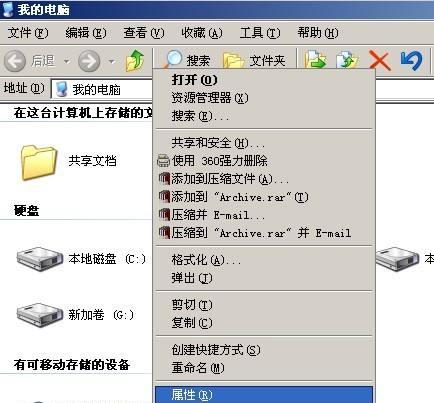
U盘文件夹打不开修复方法(解决U盘文件夹无法打开的实用技巧)
-

如何利用开机进入系统修复方法解决计算机问题(掌握开机进入系统修复方法)
-
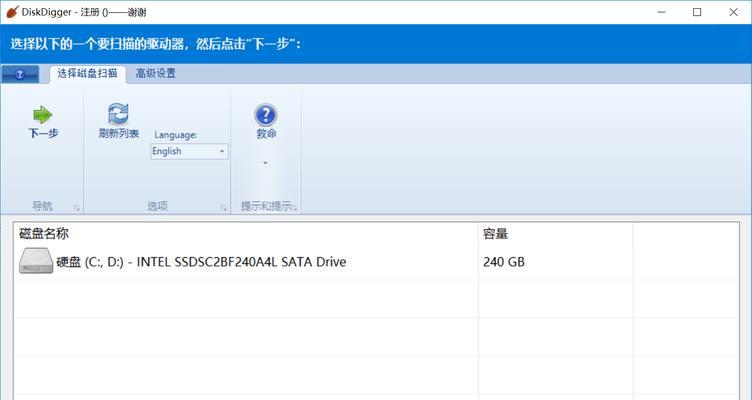
SD卡数据恢复的最简单修复方法(快速恢复SD卡数据的有效技巧)
-
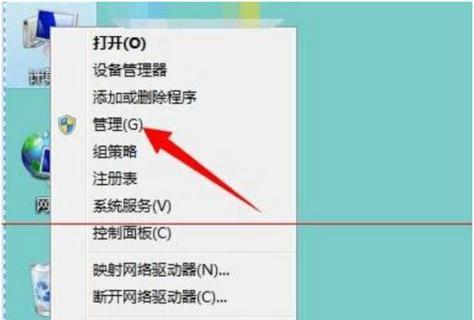
解决开机转圈卡死的有效方法(一键修复让开机顺畅无忧)
-

台电平板电脑触屏失灵修复方法(解决台电平板电脑触屏不响应的实用技巧与方法)
-

手机无法充电(解决手机无法充电的实用技巧)
-
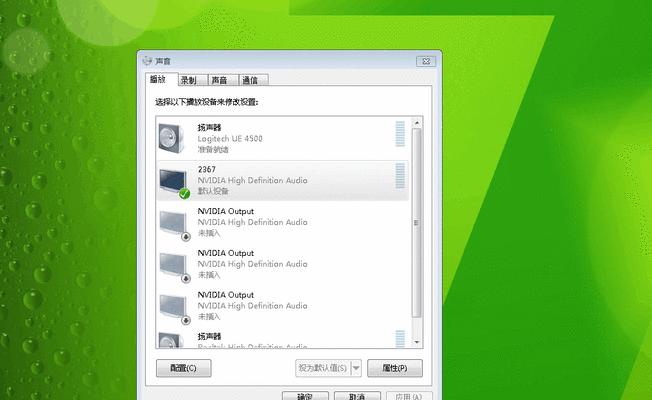
蓝牙耳机无声音问题的解决方法(修复您的蓝牙耳机)
-
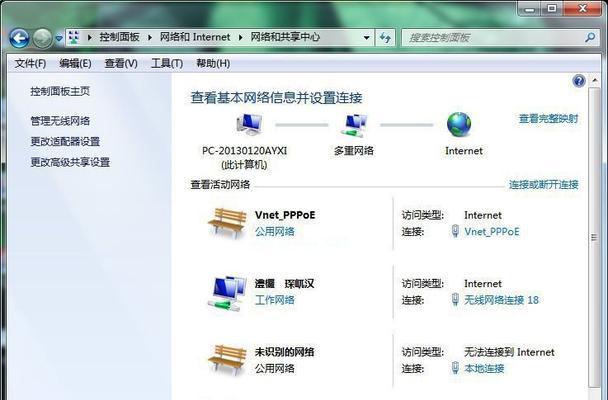
最简单的修复方法(轻松解决问题的关键方法与技巧)
-

如何修复计算机打开黑屏只有鼠标的问题(解决计算机启动后黑屏只显示鼠标箭头的方法)
-

DNS错误修复方法(解决常见的DNS错误问题)
- 最新文章
-
- 如何将分区的硬盘合并(实现硬盘分区合并的简便方法)
- 解决WindowsUpdate拒绝访问的方法(突破访问障碍)
- 手机装电脑系统教程(简单易行的手机装电脑系统教程)
- 轻松重装电脑系统,让电脑焕然一新(自己在家给电脑重装系统)
- 集成灶电器的安装方法(一步一步教您如何正确安装集成灶电器)
- 解决乐天壁挂炉一直烧水问题的方法(避免能源浪费)
- 净水器全亮红灯解决方法(应对净水器全亮红灯的有效措施)
- 冰柜不上冻的原因及解决方法(了解冰柜不上冻的可能原因)
- 商店冰柜积水处理方法(解决冰柜积水问题的实用技巧)
- 夏普冰箱E5故障维修指南(解决夏普冰箱E5故障的六个关键步骤)
- 探索佳能打印机墨盒故障的原因和解决方法(遇到佳能打印机墨盒故障时你应该知道的事情)
- 海尔超低温冰箱(保鲜无忧)
- 以芙诗婷洗衣机清洗方法(掌握这些关键步骤)
- 如何正确清洗空调外机(五个简单步骤让你的空调外机清洁如新)
- 如何修理燃气灶抖动漏气问题(修理燃气灶抖动漏气问题的关键步骤与注意事项)
- 热门文章
-
- 探索佳能打印机墨盒故障的原因和解决方法(遇到佳能打印机墨盒故障时你应该知道的事情)
- 空调制热效果差的原因及解决方法(为什么空调制热效果不佳)
- 如何修理燃气灶抖动漏气问题(修理燃气灶抖动漏气问题的关键步骤与注意事项)
- 探究抽水马桶堵的原因及解决方法(了解抽水马桶堵的常见原因)
- 海尔超低温冰箱(保鲜无忧)
- 如何正确清洗空调外机(五个简单步骤让你的空调外机清洁如新)
- 以芙诗婷洗衣机清洗方法(掌握这些关键步骤)
- 夏普冰箱E5故障维修指南(解决夏普冰箱E5故障的六个关键步骤)
- 壁挂炉不启动的解决方法(排除壁挂炉不启动的常见问题)
- 如何解决显示器无信号问题(一场困扰众多电脑用户的疑难杂症)
- 商店冰柜积水处理方法(解决冰柜积水问题的实用技巧)
- 如何正确安装油烟机高压清洗机(快速掌握安装技巧)
- 如何正确清洗煤气灶热水器(全方位指南)
- 解决WindowsUpdate拒绝访问的方法(突破访问障碍)
- 净水器全亮红灯解决方法(应对净水器全亮红灯的有效措施)
- 热评文章
-
- 电脑密码忘记怎么办(绝对不可错过的15个实用技巧)
- 解决笔记本共享WiFi热点无法打开的问题(关键步骤、网络设置、连接方式)
- 如何将戴尔N5110性能升级到最佳水平(探索戴尔N5110性能升级的最佳方法及关键要点)
- 2024年笔记本电脑散热器十大名牌排行榜(全面解析市场上最受欢迎的散热器品牌)
- 笔记本电池不充电(激活笔记本电池的有效技巧与建议)
- 电脑屏幕闪屏的原因及解决方法(探究电脑屏幕闪屏现象的成因以及如何解决)
- 三星手机如何连接电脑传文件(简单操作)
- 解决康柏电脑开机黑屏问题的有效方法(康柏电脑开机黑屏解决方案及常见原因)
- 笔记本CPU温度达到90度怎么办(降低笔记本CPU温度的有效方法)
- 电脑密码忘记了怎么办(解决方法及预防措施)
- 电脑加速清理垃圾的正确办法(轻松优化电脑性能)
- 笔记本连接显示器黑屏的原因及解决方法(探索笔记本连接显示器黑屏的各种可能原因和有效解决方法)
- 显卡更新后如何回滚到以前版本(简单步骤教你回退显卡驱动版本)
- 显卡驱动下载失败的原因及解决方法(解决显卡驱动下载失败的实用指南)
- 解锁笔记本电脑键盘的方法(如何解除笔记本电脑键盘被锁定的困扰)
- 热门tag
- 标签列表
